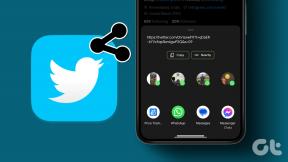अपने जीमेल पर भाषा सेटिंग कैसे बदलें I
अनेक वस्तुओं का संग्रह / / April 02, 2023
जीमेल की लोकप्रियता चारों ओर फैली हुई है दुनिया के विभिन्न हिस्सों. अलग-अलग क्षेत्रों के उपयोगकर्ता Gmail को अपने क्षेत्र में उपलब्ध भाषा में इस्तेमाल करना पसंद करते हैं, और इसे अंग्रेज़ी तक सीमित नहीं रखते। इसका मतलब है कि यह आपके द्वारा Gmail को देखने और उपयोग करने के तरीके को बदल देता है। सौभाग्य से अपने विविध उपयोगकर्ता आधार को ध्यान में रखते हुए, जीमेल आपको अपने भाषा अनुभव को अनुकूलित करने देता है।

जीमेल की भाषा सेटिंग के साथ, आप स्विच कर सकते हैं कि जीमेल आपकी पसंद की भाषा में कैसा दिखता है। जीमेल आपके लिए अलग-अलग भाषाओं में टाइप करने के लिए भाषा-विशिष्ट इनपुट टूल भी प्रदान करता है। अपनी जीमेल डिस्प्ले लैंग्वेज और इनपुट टूल को बदलने के लिए, यहां पालन करने के चरण दिए गए हैं।
अपनी जीमेल डिस्प्ले लैंग्वेज कैसे बदलें
यदि आप किसी ऐसे देश में हैं जहां ज्यादातर अंग्रेजी भाषी है, तो आपके जीमेल पर प्रदर्शन भाषा अंग्रेजी होगी। हालाँकि, यदि आप अपनी प्रदर्शन भाषा बदलना चाहते हैं, तो यहाँ आपको क्या करना चाहिए।
स्टेप 1: एक वेब ब्राउज़र में जीमेल पेज खोलें और अपने खाते के विवरण के साथ साइन इन करें।
जीमेल में प्रवेश
चरण दो: अपनी जीमेल विंडो के ऊपरी-दाएं कोने में, सेटिंग्स का प्रतिनिधित्व करने वाले गियर आइकन पर क्लिक करें।

चरण 3: विकल्पों में से 'सभी सेटिंग्स देखें' पर क्लिक करें।

चरण 4: सेटिंग्स विंडो के शीर्ष पर सामान्य टैब पर क्लिक करें।

चरण 5: अपनी जीमेल प्रदर्शन भाषा का चयन करने के लिए भाषा सेटिंग के पास स्थित ड्रॉप-डाउन पर क्लिक करें।

चरण 6: अपनी पसंदीदा जीमेल प्रदर्शन भाषा का चयन करने के बाद, पृष्ठ के नीचे स्क्रॉल करें और परिवर्तन सहेजें पर क्लिक करें।

अपने परिवर्तनों को सहेजने के बाद, Gmail को पुनः लोड होना चाहिए, और आपकी नई प्रदर्शन भाषा प्रभावी हो जाएगी।
अपनी जीमेल इनपुट लैंग्वेज कैसे बदलें
यदि आप अपना पीसी अंग्रेजी बोलने वाले देश से खरीदते हैं, तो आपके पास एक QWERTY कीबोर्ड हो सकता है। दूसरी ओर, यदि आप अपने पीसी को फ्रेंच भाषी देश से खरीदते हैं, तो इसमें AZERTY कीबोर्ड हो सकता है। वही अरब देशों के लिए जाता है, जिनके पास अरबी में कुंजियाँ हैं। लेआउट में अंतर चूंकि स्थानीय भाषा समर्थन वाले कीबोर्ड आसानी से उपलब्ध हैं। अगर आप खुद को किसी ऐसे स्थान पर पाते हैं जहां आपके पीसी कीबोर्ड स्थानीय भाषा में टाइपिंग का समर्थन नहीं करता है, यहाँ आपको क्या करना है:
स्टेप 1: एक वेब ब्राउज़र में जीमेल पेज खोलें और अपने खाते के विवरण के साथ साइन इन करें।
जीमेल में प्रवेश
चरण दो: अपनी जीमेल विंडो के ऊपरी-दाएं कोने में, गियर आइकन पर क्लिक करें, जो सेटिंग्स का प्रतिनिधित्व करता है।

चरण 3: विकल्पों में से, 'सभी सेटिंग्स देखें' पर क्लिक करें।

चरण 4: सेटिंग्स विंडो के शीर्ष पर सामान्य टैब पर क्लिक करें।

चरण 5: भाषा सेटिंग के आगे, 'सभी भाषा विकल्प दिखाएँ' पर क्लिक करें।

चरण 6: पॉप-अप विंडो लॉन्च करने के लिए 'इनपुट टूल सक्षम करें' के बगल में स्थित बॉक्स को चेक करें।

चरण 7: 'सभी इनपुट उपकरण' अनुभाग से अपना पसंदीदा इनपुट उपकरण चुनें।

चरण 8: पसंदीदा इनपुट उपकरण को 'चयनित इनपुट उपकरण' अनुभाग में स्थानांतरित करने के लिए दाईं ओर वाले तीर पर क्लिक करें।

चरण 9: अपने चयन को सहेजने और पॉप-अप विंडो को बंद करने के लिए ओके पर क्लिक करें।

चरण 10: सेटिंग पृष्ठ के नीचे स्क्रॉल करें और परिवर्तन सहेजें बटन पर क्लिक करें।

चरण 11: जीमेल विंडो के शीर्ष पर, अपने इनपुट टूल्स के लिए शीर्ष-दाएं कोने में कीबोर्ड आइकन पर क्लिक करें।

चरण 12: साथ में इनपुट कीबोर्ड लॉन्च करने के लिए अपनी पसंदीदा भाषा चुनें।

अपने जीमेल में टेक्स्ट की दिशा कैसे बदलें I
चुनिंदा भाषाओं को पढ़ने का एक अलग तरीका होता है, जैसे कि अरबी से पढ़ा जाता है दाएं से बाएं. जीमेल में आउटगोइंग ईमेल की दिशा बदलने के लिए आपको यहां क्या करना चाहिए।
स्टेप 1: एक वेब ब्राउज़र में जीमेल पेज खोलें और अपने खाते के विवरण के साथ साइन इन करें।
जीमेल में प्रवेश
चरण दो: अपनी जीमेल विंडो के ऊपरी-दाएं कोने में, सेटिंग्स का प्रतिनिधित्व करने वाले गियर आइकन पर क्लिक करें।

चरण 3: विकल्पों में से 'सभी सेटिंग्स देखें' पर क्लिक करें।

चरण 4: सेटिंग्स विंडो के शीर्ष पर सामान्य टैब पर क्लिक करें।

चरण 5: भाषा सेटिंग के आगे, 'सभी भाषा विकल्प दिखाएँ' पर क्लिक करें।

चरण 6: 'दाएं-से-बाएं संपादन समर्थन चालू' के पास वाले गोले पर निशान लगाएं.

चरण 7: सेटिंग पृष्ठ के नीचे स्क्रॉल करें और परिवर्तन सहेजें बटन पर क्लिक करें।

चरण 8: मुख्य जीमेल पेज पर, एक नया मेल ड्राफ़्ट करने के लिए कंपोज़ आइकन पर क्लिक करें।

चरण 9: पृष्ठ के निचले भाग में स्वरूपण विकल्प आइकन पर क्लिक करें।

चरण 10: अपने पाठ की दिशा बदलने के लिए दाएं से बाएं आइकन पर क्लिक करें। हालाँकि, यदि आपकी टेक्स्ट दिशा पहले से ही दाएँ से बाएँ है, तो आपको बाएँ से दाएँ और इसके विपरीत विकल्प मिलेगा।

जीमेल में कस्टम कीबोर्ड शॉर्टकट बनाना
यदि आप अपने जीमेल पर भाषा सेटिंग बदलने के लिए कई चरणों से गुजरना नहीं चाहते हैं, तो आप विचार कर सकते हैं कस्टम कीबोर्ड शॉर्टकट बनाना. आप Gmail में भाषा सेटिंग के बीच स्विच करने के लिए कुछ कुंजियों का उपयोग कर सकते हैं।
अंतिम बार 10 अक्टूबर, 2022 को अपडेट किया गया
उपरोक्त लेख में सहबद्ध लिंक हो सकते हैं जो गाइडिंग टेक का समर्थन करने में सहायता करते हैं। हालाँकि, यह हमारी संपादकीय अखंडता को प्रभावित नहीं करता है। सामग्री निष्पक्ष और प्रामाणिक बनी हुई है।
क्या तुम्हें पता था
जीमेल का अनडू सेंड बटन आपको अपने मेल याद करने देता है। हालाँकि, यह आपको ऐसा करने के लिए केवल दस सेकंड का समय देता है।
द्वारा लिखित
मारिया विक्टोरिया
मारिया एक कंटेंट राइटर हैं, जिनकी टेक्नोलॉजी और प्रोडक्टिविटी टूल्स में गहरी दिलचस्पी है। उनके लेख Onlinetivity और Design जैसी साइटों पर देखे जा सकते हैं। काम के बाहर, आप सोशल मीडिया पर उनके जीवन के बारे में मिनी-ब्लॉगिंग पा सकते हैं।